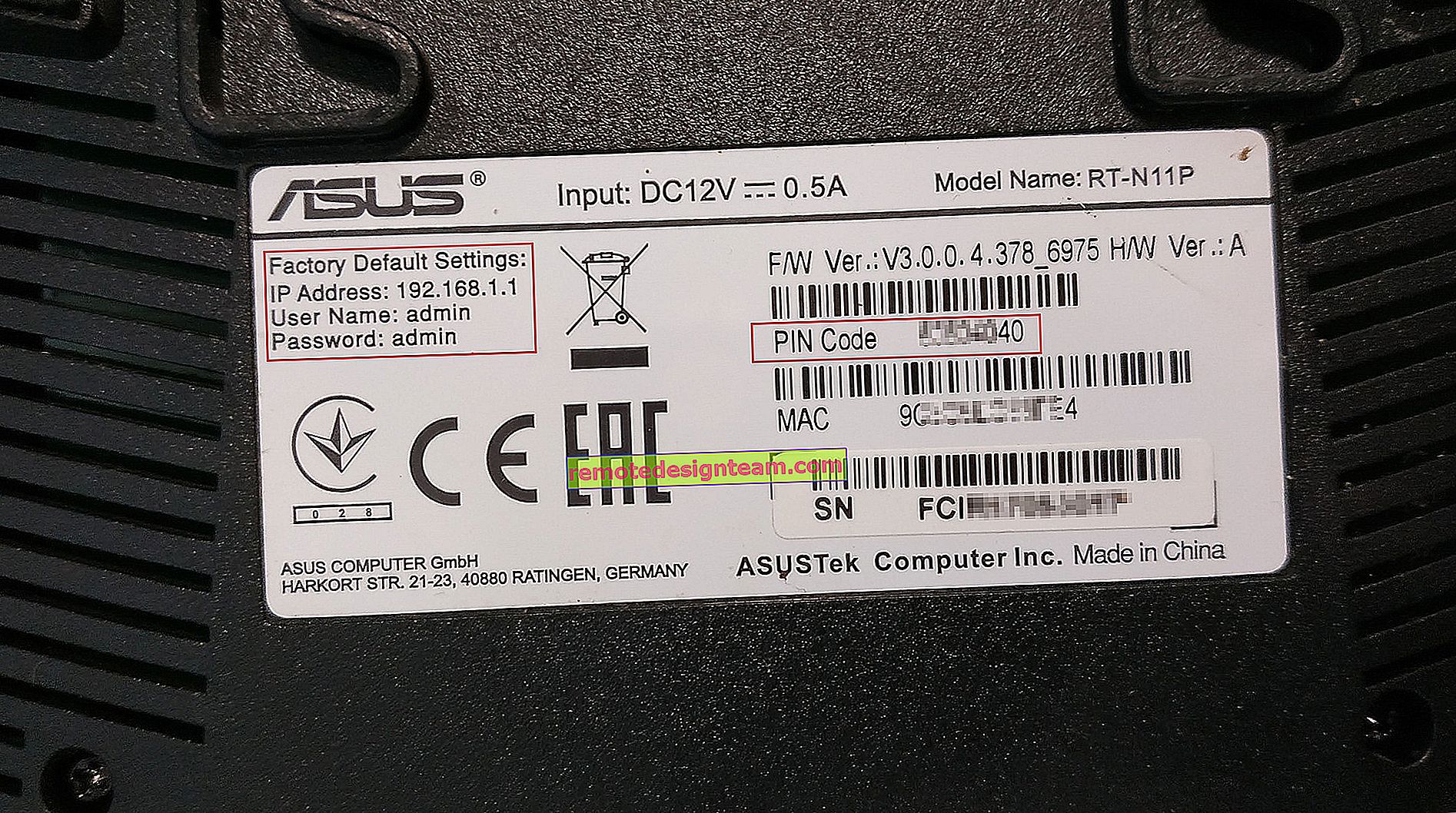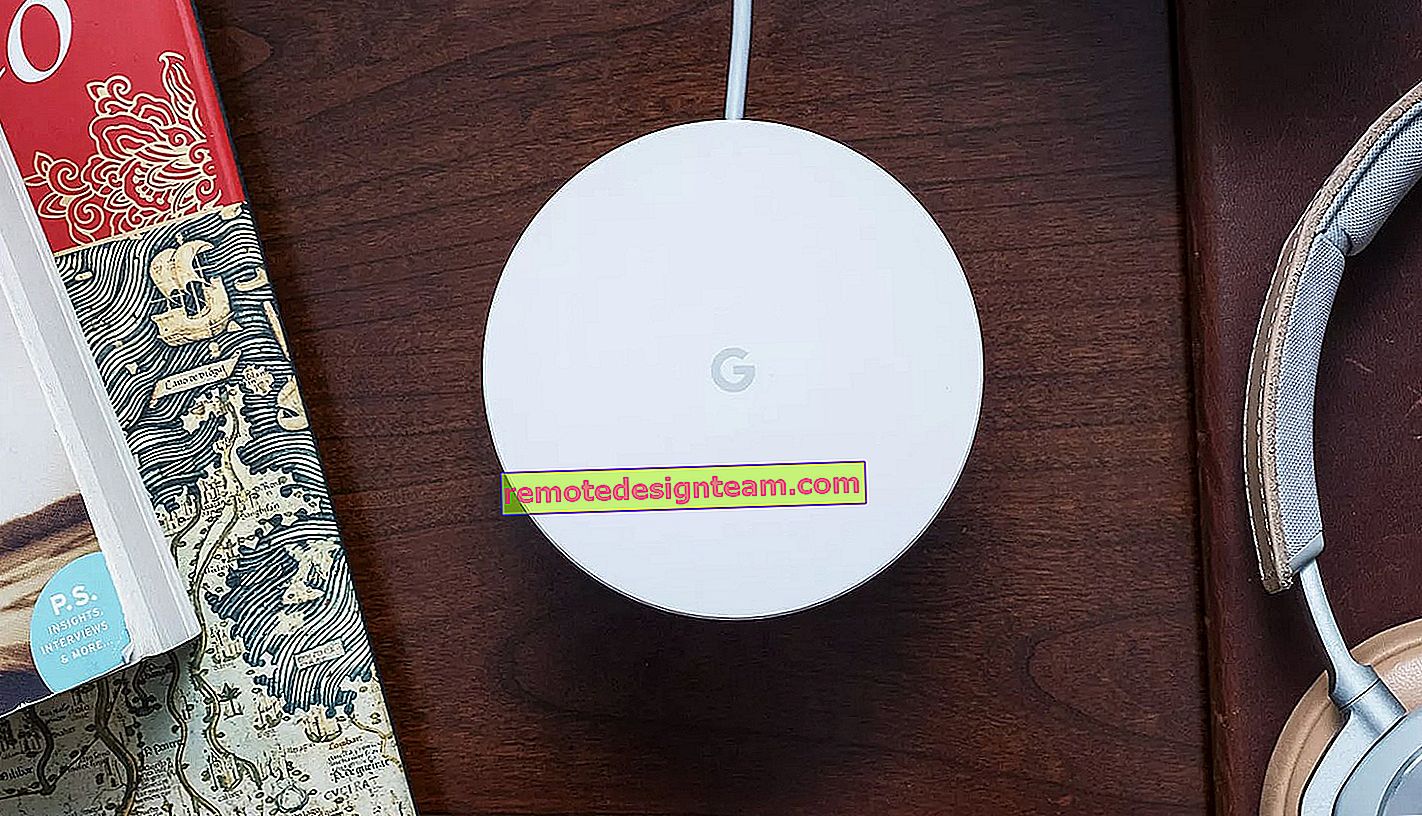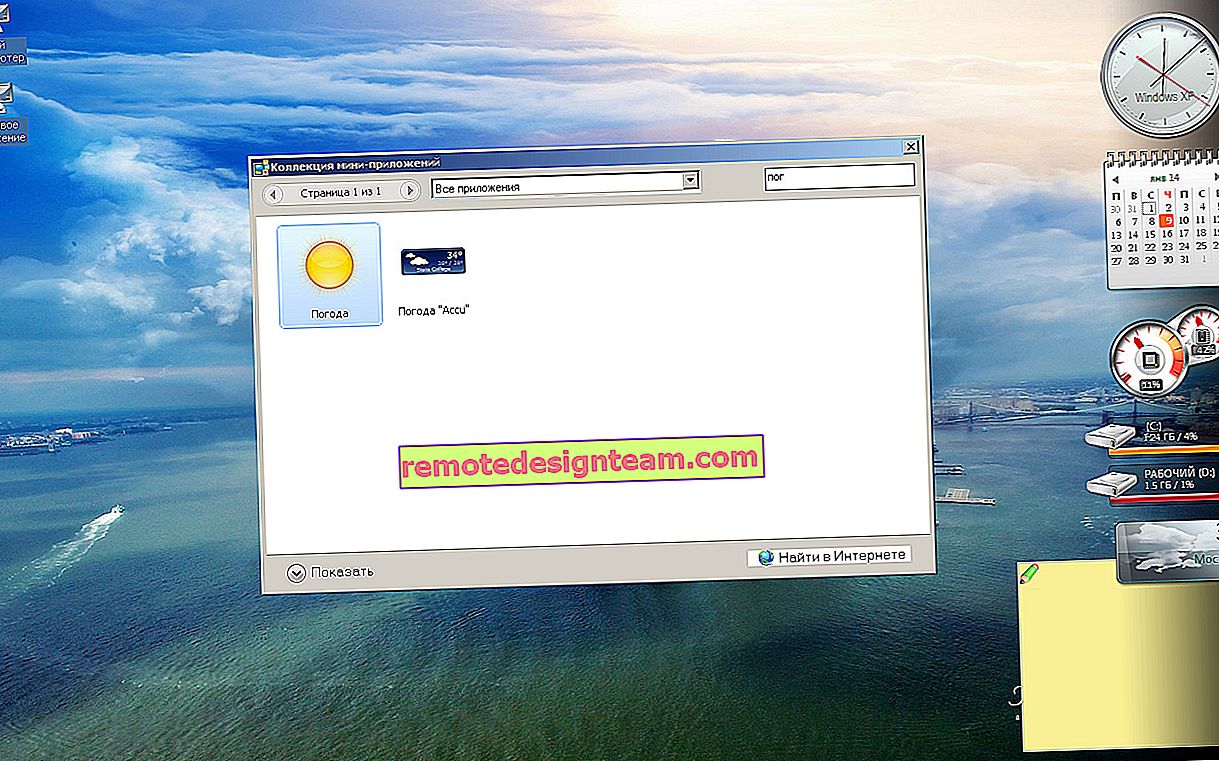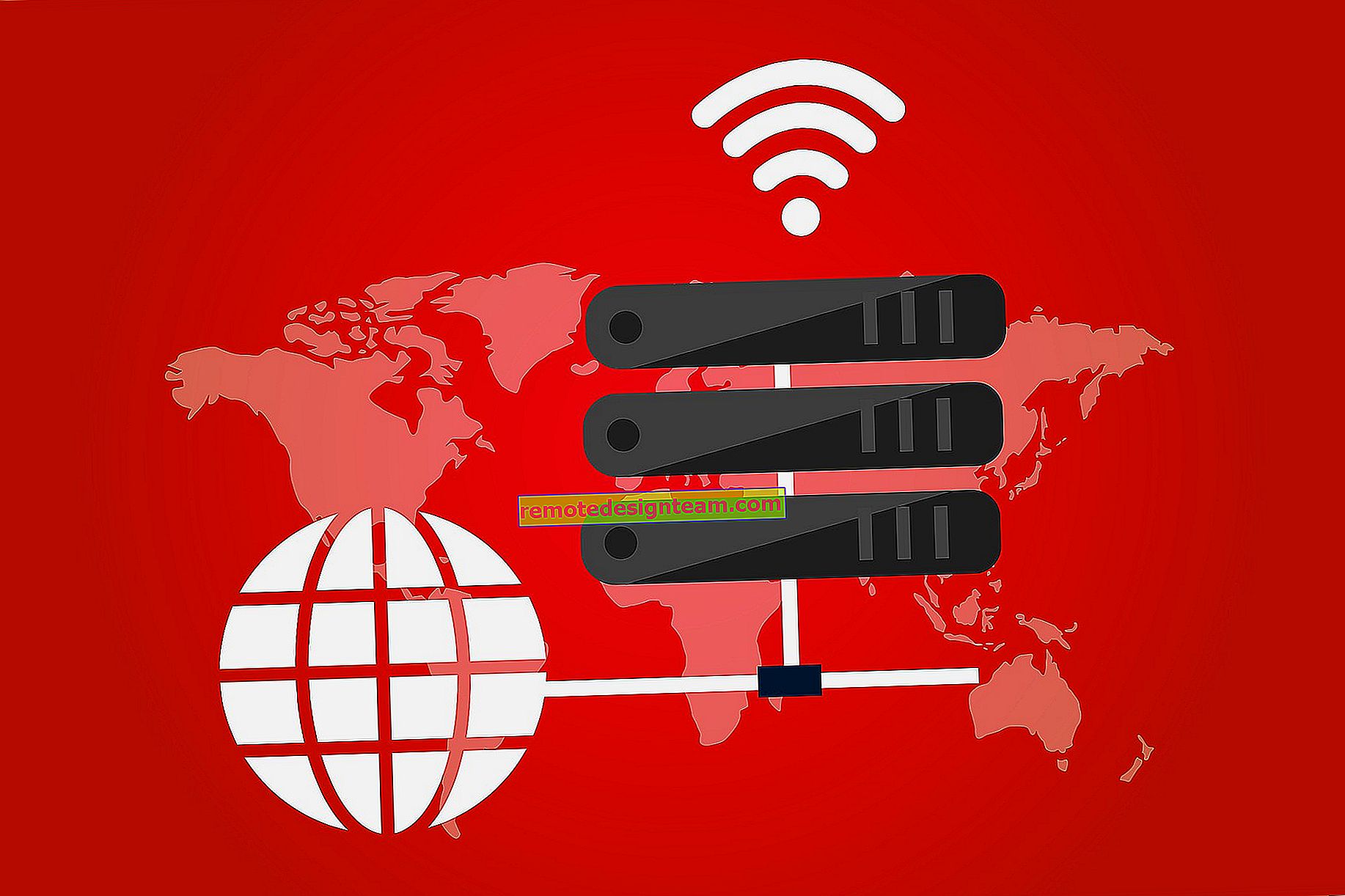Jak podłączyć drukarkę do Wi-Fi, jeśli na routerze nie ma przycisku WPS?
Dobry dzień. Powiedz mi, jak podłączyć MFP Canon PIXMA G3411 przez WIFi do routera ASUS RTN 12 we wszystkich instrukcjach, które znalazłem, musisz przytrzymać przycisk WPS, ale nie ma go na routerze. Co powinienem zrobić? Bardzo ci dziękuje za pomoc.Odpowiedź
Dobry dzień. Router ASUS RT-N12 ma wiele modyfikacji (+, VP, C1, D1, D, P). Co jest twoje? Po prostu ASUS RT-N12 ma przycisk WPS.

W każdym razie możesz spróbować aktywować WPS na routerze, aby podłączyć drukarkę przez interfejs internetowy. Aby to zrobić, przejdź do ustawień routera (w twoim przypadku do ustawień routera ASUS). Zwykle, gdy na obudowie routera nie ma przycisku WPS (co jest bardzo rzadkie), to w ustawieniach w sekcji WPS („Sieć bezprzewodowa” - „WPS”) powinno być aby aktywować tę funkcję.
Ale możesz zrobić inaczej. W instrukcji do drukarki lub na ekranie samej drukarki może być również wskazany kod PIN. W instrukcji do Canon PIXMA G3411 znalazłem następujące informacje (trzeba wydrukować informacje o ustawieniach sieciowych drukarki):
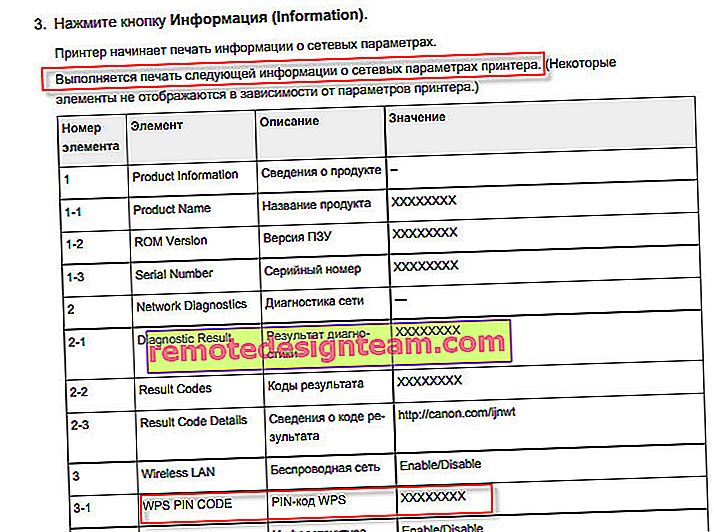
Ten kod PIN można określić w specjalnym polu w ustawieniach routera, a drukarka połączy się z routerem. W routerach ASUS można to zrobić w sekcji „Sieć bezprzewodowa” - „WPS”. Wystarczy wpisać PIN drukarki w polu „Client PIN Code” i kliknąć „Start”.
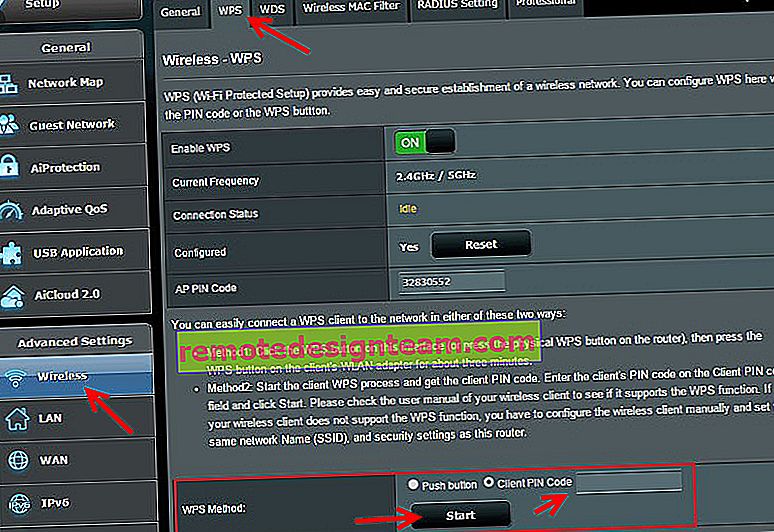
Lub w starszych interfejsach internetowych:
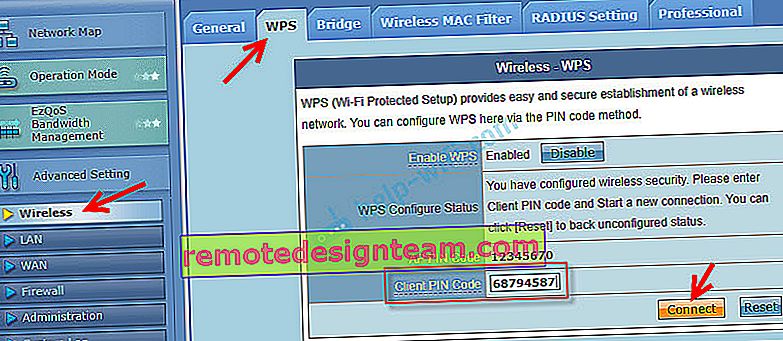
O ustawieniach WPS na routerach innych producentów możesz przeczytać w tym artykule: Co to jest WPS na routerze Wi-Fi? Jak korzystać z funkcji WPS?
Spróbuj, drukarka powinna połączyć się z routerem.